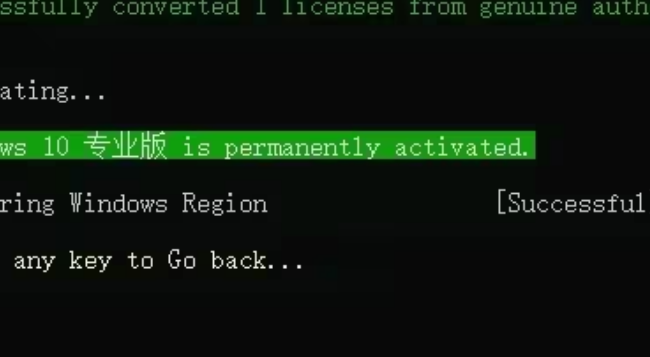大家都知道格式化可以直接复制格式,不需要再重新去设置格式。但是如果你只知道格式刷只能刷格式的话,那么你就out了,格式刷还有很多用法,下面教大家格式刷的实用技巧!
1、双击格式刷无限次使用
点一下就只能刷一次格式,双击格式刷就可以无限次的刷格式。
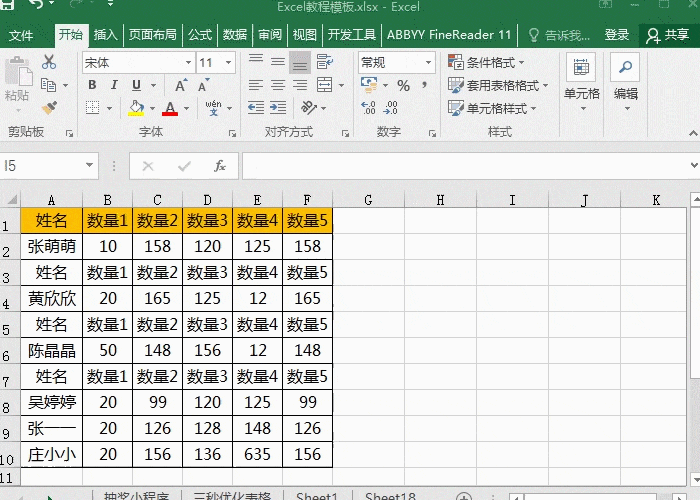
2、隔行填充颜色
先选中A1、A2单元格,再点击一下格式刷,并选择对应要填充的颜色区域,就能快速隔行填充颜色。
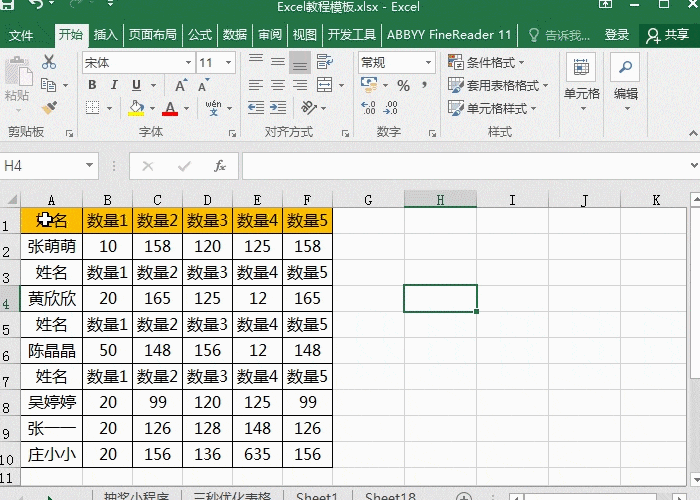
3、指定内容填充颜色
要给【名字】填充颜色,选中填充好颜色的【名字】单元格,双击格式刷,用快捷键Ctrl+F查找功能,粘贴文字后,点击查找全部,再按下Ctrl+A,名字全部填充上颜色。
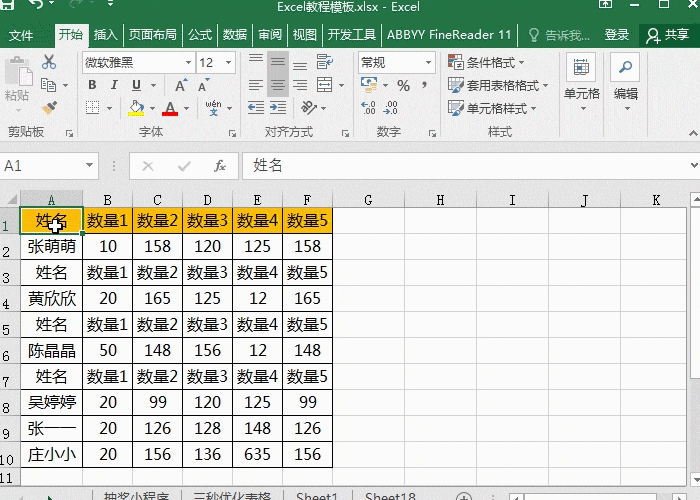
4、格式刷复制内容
选中要复制的区域,再双击格式刷,鼠标定位到要复制的区域上,接着按下回车键,就能将格式和内容复制到其他区域上。
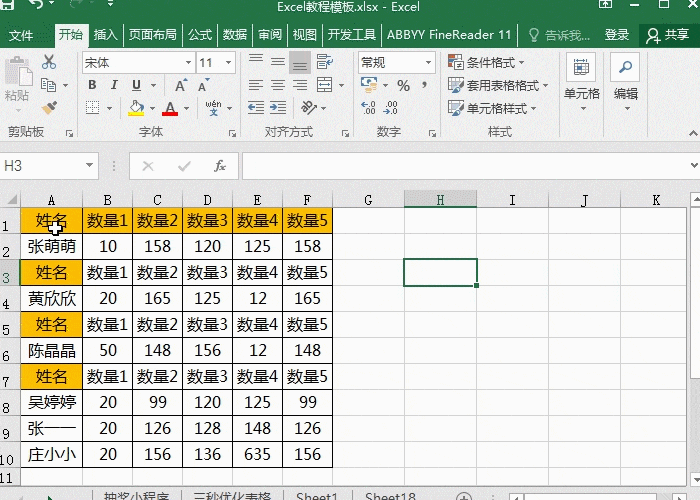
以上就是格式刷的几个使用方法。
PPT文章推荐更多>
热门标签
兼职劳动合同 月嫂合同 家庭装修合同 财产租赁合同 诺成性合同 劳动合同 苗木采购合同 入股合同 工伤解除劳动合同 监理合同 房租出租合同 服务合同 买房合同 工程施工合同 房子租赁合同 商务合同 最简单的采购合同 租赁合同 事实合同 安装合同 购销合同 承包合同 买卖合同 劳务外包合同 电子劳动合同 施工合同 采购合同 转让合同 房屋租赁合同 房屋赠与合同 公司合同 借款合同 工程合同 国际货物买卖合同 劳务合同 装修合同 设计合同 借用合同 个人二手车买卖合同 咨询服务合同 预约合同 租车合同 协议合同 担保合同 卖房合同 未签劳动合同 车位租赁合同 建筑安装工程承包合同 房屋抵押合同 咨询服务费合同